Qt绘图
2024-10-19 03:33:32
Qt绘图的设置
QPainter::Antialiasing // 反锯齿
QPainter::TextAntialiasing // 文字反锯齿
QPainter::SmoothPixmapTransform // 采用平滑的Pixmap变换算法
设置
painter.setRenderHint(QPainter::Antialiasing, true);
了解Qt绘图函数
绘图方法在上图已经非常清晰的展示了,方法参数也很简单,使用时一看便知。
Qt画笔风格
1)画刷风格
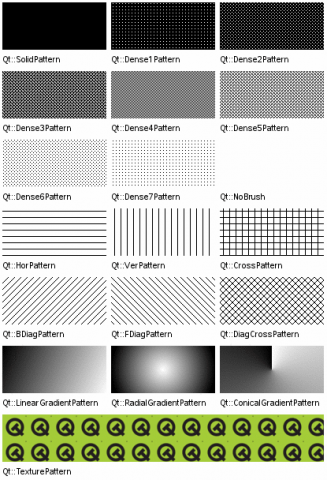
2)画笔风格

3)连接点风格
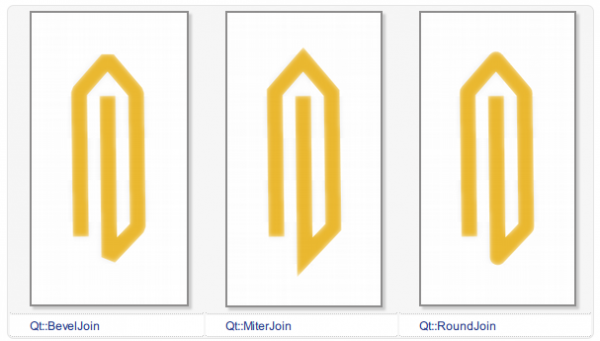
4)顶端风格
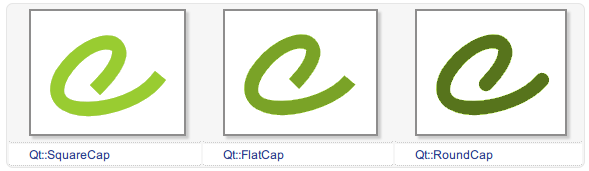
实战前的准备
创建一个自定义的Widget:
// widget.h
#ifndef WIDGET_H
#define WIDGET_H #include <QWidget>
#include <QPaintEvent> class Widget : public QWidget
{
Q_OBJECT public:
Widget(QWidget *parent = );
~Widget(); protected:
// 重写基类的绘制方法
void paintEvent(QPaintEvent *);
}; #endif // WIDGET_H
实现Widget:
// widget.cpp #include "widget.h"
#include <QPainter>
#include <QPoint> Widget::Widget(QWidget *parent)
: QWidget(parent)
{} Widget::~Widget()
{} void Widget::paintEvent(QPaintEvent *event)
{
// TODO: 在这里进行绘制 }
程序入口Main:
// main.cpp #include "widget.h"
#include <QApplication> int main(int argc, char *argv[])
{
QApplication a(argc, argv);
Widget w;
w.show(); return a.exec();
}
好了,准备工作完成了。后面的绘制工作都会发生在 paintEvent 这个方法内。
绘图实战
void Widget::paintEvent(QPaintEvent *event)
{
Q_UNUSED(event) // this 表示在Widget部件内部绘制
QPainter painter(this); // 使用画笔,参数为:画刷,线宽,画笔风格,画笔端点,画笔连接风格
QPen pen(Qt::green, , Qt::DotLine, Qt::RoundCap, Qt::RoundJoin);
painter.setPen(pen); // 使用画笔画线
painter.drawLine(QPoint(, ), QPoint(, )); // 画矩形,参数:x,y,w,h
painter.drawRect(, , , ); // 绘制椭圆(圆),参数:x,y,w,h
painter.drawEllipse(, , , ); // 绘制圆弧
{
QRectF rect(110.0, 80.0, 100.0, 80.0); //x,y,w,h
int startAngle = * ; //值为,实际角度 * 16
int spanAngle = * ;
painter.drawArc(rect, startAngle, spanAngle); // 参数:rect表示弧线所在的矩形,startAngle起始角度,spanAngle跨越角度
} // 绘制扇形
{
QRectF rect_top(120.0, 20.0, 100.0, 100.0);
int startAngle = * ; // 扇形起始角度
int spanAngle = * ; // 扇形覆盖范围(120度的)
painter.drawPie(rect_top, startAngle, spanAngle);
} // 绘制多边形
{
QPolygon pts;
pts.setPoints(, ,, ,, ,); //第一个参数表示3个点,后面是三个点坐标
painter.drawConvexPolygon(pts);
} // 绘制路径
{
QPainterPath path;
path.addEllipse(, , , );//添加一个圆
path.addRect(, , , ); //添加一个矩形 // 使用笔刷,设置颜色和填充模式
QBrush brush(QColor(,,), Qt::Dense4Pattern);
painter.setBrush(brush);
path.setFillRule(Qt::WindingFill); // 非零弯曲规则;此外还有 Qt::OddEventFil 奇偶填充规则 painter.drawPath(path);
}
}
注释很详细了,就不再进行说明,运行的效果如下图所示。

进阶:使用第三方控件,事半功倍
如果你觉得这样一点一点的绘制太慢,写代码的效率太低,那么推荐你试试这个第三方控件:QCustomPlot。让我们从此告别造轮子,专注业务需求本身。
最新文章
- 关于robotframework,app,appium的xpath定位问题及常用方法
- Flexbox布局(转)
- Delphi 调用Dll的两种方式
- Git 升级与基础适用
- Android解析XML(PULL方式)
- JScrollPane与JPanel 滚动条 解决canvas的滚动条问题
- (hdu)1160 FatMouse's Speed
- acdream 1154 Lowbit Sum
- 浅谈Mybatis(三)
- mysql 时间
- 在Linux下的找不同-打补丁
- Java提高十七:TreeSet 深入分析
- Linux知识积累(6) 系统目录及其用途
- 安卓基础之通过Intent跳转Activity
- springboot2.0整合shiro出现ShiroDialect报错 找不到org/thymeleaf/processor/attr/AbstractTextChildModifierAttrPr
- vue实现商品累计效果
- Socket与TCP,UDP
- 使用python脚本批量删除阿里云oss中的mp4文件
- 使用ASP.NET+Jquery DataTables的服务器分页
- nyoj 某种序列
